 การควบคุมการเข้าถึง IntelLink WiFi
การควบคุมการเข้าถึง IntelLink WiFi
INT1KPWF
คู่มือการตั้งค่าอย่างรวดเร็ว
การควบคุมการเข้าถึง WiFi INT1KPWF
การแนะนำ
อุปกรณ์นี้เป็นแผงปุ่มกดแบบสัมผัสและเครื่องอ่าน RFID ที่ใช้ Wi-Fi คุณสามารถติดตั้งแอพมือถือ IntelLink ฟรีเพื่อควบคุมการเข้าถึงประตูได้อย่างง่ายดายโดยใช้สมาร์ทโฟนของคุณ แอปรองรับและจัดการผู้ใช้ได้มากถึง 1000 คน (ลายนิ้วมือ 100 ลายนิ้วมือ และผู้ใช้การ์ด/PIN 888 คน) และรองรับผู้ใช้แอปมือถือ 500 ราย
การดำเนินการแอป
นี่เป็นเพียงไม่กี่ขั้นตอนในการเริ่มต้น:
- ดาวน์โหลดแอป IntelLink ฟรี
เคล็ดลับ: ค้นหา “IntelLink” on Google Play or Apple App Store. - ตรวจสอบให้แน่ใจว่าสมาร์ทโฟนของคุณเชื่อมต่อกับเครือข่าย Wi-Fi ของคุณ
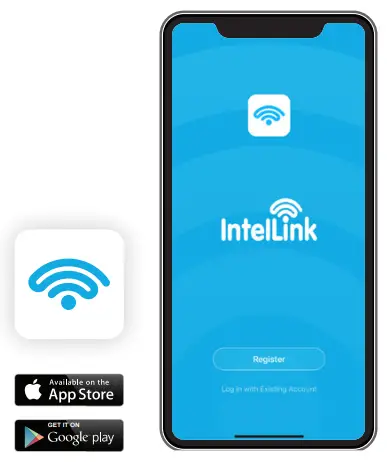
ลงทะเบียนและเข้าสู่ระบบ
แตะ 'สมัคร' ป้อนที่อยู่อีเมลของคุณเพื่อลงทะเบียนบัญชีฟรี
แตะ “รับรหัสยืนยัน” (คุณจะได้รับรหัสความปลอดภัยทางอีเมล)
หลังจากลงทะเบียนแล้ว ให้เข้าสู่ระบบบัญชีแอปใหม่ของคุณ
เพิ่มอุปกรณ์
คุณสามารถเพิ่มอุปกรณ์ได้โดยคลิก 'เพิ่มอุปกรณ์' หรือคลิก '+' ที่ด้านบน
เคล็ดลับ: การเปิดบลูทูธอาจทำให้ค้นหาและเพิ่มได้ง่ายขึ้น อุปกรณ์. บันทึก: เพื่อให้จัดการอุปกรณ์และสมาชิกในครอบครัวได้ดียิ่งขึ้น คุณจะต้องสร้างหน้าแรกก่อนที่จะเริ่มจัดการสิ่งนี้ อุปกรณ์.
บันทึก: เพื่อให้จัดการอุปกรณ์และสมาชิกในครอบครัวได้ดียิ่งขึ้น คุณจะต้องสร้างหน้าแรกก่อนที่จะเริ่มจัดการสิ่งนี้ อุปกรณ์. ความสนใจ: เมื่อผู้ใช้เปิดล็อคผ่านแอพเป็นครั้งแรก แอพจะขอให้คุณเปิด 'ปลดล็อคระยะไกล' ก่อน
ความสนใจ: เมื่อผู้ใช้เปิดล็อคผ่านแอพเป็นครั้งแรก แอพจะขอให้คุณเปิด 'ปลดล็อคระยะไกล' ก่อน
การจัดการสมาชิก
บันทึก: คนแรกที่เพิ่มอุปกรณ์คือเจ้าของ
| อำนาจ | เจ้าของ | ผู้ดูแลระบบ | สมาชิกสามัญ |
| เปิดประตู | ✓ | ✓ | ✓ |
| การจัดการสมาชิก | ✓ | ✓ | X |
| การจัดการผู้ใช้ | ✓ | ✓ | X |
| ตั้งผู้ใช้เป็นผู้ดูแลระบบ | ✓ | X | X |
| View บันทึกทั้งหมด | ✓ | ✓ | X |
| ตั้งเวลารีเลย์ | ✓ | ✓ | X |
การจัดการผู้ใช้
4.1 เพิ่มสมาชิก
สมาชิกใหม่จะต้องลงทะเบียนบัญชี App เพื่อการแบ่งปันก่อน หมายเหตุ: เมื่อเพิ่มสมาชิก เจ้าของสามารถตัดสินใจเพิ่มผู้ใช้เป็นผู้ดูแลระบบหรือสมาชิกสามัญได้
หมายเหตุ: เมื่อเพิ่มสมาชิก เจ้าของสามารถตัดสินใจเพิ่มผู้ใช้เป็นผู้ดูแลระบบหรือสมาชิกสามัญได้
4.2 จัดการสมาชิก
เจ้าของสามารถตัดสินใจเวลาที่มีผลบังคับใช้ (ถาวรหรือจำกัด) ของสมาชิกได้ (การดำเนินการเดียวกันสำหรับสมาชิกสามัญ)
(การดำเนินการเดียวกันสำหรับสมาชิกสามัญ)
4.3 ลบสมาชิก 4.4 เพิ่มผู้ใช้ (ลายนิ้วมือ/ PIN/ ผู้ใช้บัตร)
4.4 เพิ่มผู้ใช้ (ลายนิ้วมือ/ PIN/ ผู้ใช้บัตร)
แอพรองรับผู้ใช้เพิ่ม/ลบลายนิ้วมือ / PIN / การ์ด สำหรับการเพิ่มผู้ใช้ PIN & Card การดำเนินการเช่นเดียวกับการเพิ่มผู้ใช้ลายนิ้วมือ
สำหรับการเพิ่มผู้ใช้ PIN & Card การดำเนินการเช่นเดียวกับการเพิ่มผู้ใช้ลายนิ้วมือ
เคล็ดลับ: ป้อนรหัส PIN ใหม่ที่ไม่เคยกำหนดไว้ก่อนหน้านี้
รหัส PIN ที่ซ้ำกันจะถูกปฏิเสธโดยแอป และจะไม่ปรากฏต่อผู้ใช้
4.5 ลบผู้ใช้ (ผู้ใช้ลายนิ้วมือ/ PIN / การ์ด)
สำหรับการลบผู้ใช้ PIN และการ์ด การดำเนินการเหมือนกับการลบผู้ใช้ลายนิ้วมือ
รหัสชั่วคราว
รหัสชั่วคราวสามารถแชร์ผ่านเครื่องมือส่งข้อความ (เช่น
WhatsApp, Skype, WeChat) หรือทางอีเมลถึงแขก/ผู้ใช้ รหัสชั่วคราวมีสองประเภท
วัฏจักร: เช่นample ใช้ได้เวลา 9 – 00 น. ทุกวันจันทร์ – ศุกร์ ในช่วงเดือนสิงหาคม – ตุลาคม. ครั้งหนึ่ง: รหัสแบบครั้งเดียวมีอายุ 6 ชั่วโมง และสามารถใช้ได้เพียงครั้งเดียวเท่านั้น
ครั้งหนึ่ง: รหัสแบบครั้งเดียวมีอายุ 6 ชั่วโมง และสามารถใช้ได้เพียงครั้งเดียวเท่านั้น
5.1 แก้ไขรหัสชั่วคราว
 รหัสชั่วคราวสามารถลบ แก้ไข หรือเปลี่ยนชื่อได้ในช่วงเวลาที่ถูกต้อง
รหัสชั่วคราวสามารถลบ แก้ไข หรือเปลี่ยนชื่อได้ในช่วงเวลาที่ถูกต้อง
การตั้งค่า
6.1 การตั้งค่าปลดล็อคระยะไกล
ค่าเริ่มต้นคือปิด เมื่อเพิ่มอุปกรณ์ครั้งแรก คุณจะได้รับแจ้งให้เปิดการตั้งค่านี้ หากปิด ผู้ใช้มือถือทุกคนจะไม่สามารถสั่งการล็อคจากระยะไกลผ่านแอพของตนได้
6.2 ล็อคอัตโนมัติ
ค่าเริ่มต้นเปิดอยู่
ล็อคอัตโนมัติ: โหมดพัลส์
ปิดล็อคอัตโนมัติ: โหมดสลัก
6.3 เวลาล็อคอัตโนมัติ
ค่าเริ่มต้นคือ 5 วินาที สามารถตั้งค่าได้ตั้งแต่ 0 – 100 วินาที
6.4 เวลาปลุก
ค่าเริ่มต้นคือ 1 นาที สามารถตั้งเวลาได้ตั้งแต่ 1 ถึง 3 นาที
ระดับเสียงหลัก 6.5 ปุ่ม
สามารถตั้งค่าเป็น: ปิดเสียง, ต่ำ, กลางและสูง
บันทึก (รวมถึงประวัติการเปิดและการเตือน)

นำอุปกรณ์ออก

บันทึก
ตัดการเชื่อมต่อ ลบอุปกรณ์ออกจากบัญชีผู้ใช้แอปนี้ หากบัญชีเจ้าของยกเลิกการเชื่อมต่อ แสดงว่าอุปกรณ์ถูกยกเลิกการเชื่อมโยง และสมาชิกทุกคนจะสูญเสียการเข้าถึงอุปกรณ์ด้วย อย่างไรก็ตาม ข้อมูลผู้ใช้ทั้งหมด (เช่น การ์ด / ลายนิ้วมือ / รหัส) จะถูกเก็บไว้ภายในอุปกรณ์
ยกเลิกการเชื่อมต่อและล้างข้อมูล เลิกผูกอุปกรณ์และลบการตั้งค่าผู้ใช้ที่เก็บไว้ทั้งหมด (จากนั้นอุปกรณ์สามารถผูกกับบัญชีเจ้าของใหม่ได้)
ลำดับรหัสในการเลิกผูกอุปกรณ์โดยใช้ปุ่มกด (รหัสหลักเริ่มต้นคือ 123456)
* (รหัสหลัก)
# 9 (มาสเตอร์โค้ด)# *
ปิดเครื่องรีเซ็ตอุปกรณ์ก่อนจับคู่กับบัญชีแอพเจ้าของใหม่
เคล็ดลับ: หากต้องการเปลี่ยนรหัสหลัก โปรดดูที่คู่มือผู้ใช้
ความสนใจ
ฟังก์ชั่นต่อไปนี้ไม่สามารถเข้าถึงได้ผ่านแอพ:
- 'เปลี่ยน PIN'
- โหมดการเข้าถึง 'การ์ด + PIN'
- “เคล็ดลับสำหรับการรักษาความปลอดภัยด้วย PIN'—- ซ่อน PIN ที่ถูกต้องของคุณด้วยหมายเลขอื่นๆ สูงสุด 9 หลักเท่านั้น
 17 Millicent Street, Burwood, VIC 3125 ออสเตรเลีย
17 Millicent Street, Burwood, VIC 3125 ออสเตรเลีย
โทรศัพท์: 1300 772 776 แฟกซ์: (03) 9888 9993
enquiry@psaproducts.com.au
psaproducts.com.au![]() ผลิตโดยผลิตภัณฑ์ PSA (www.psaproducts.com.au).
ผลิตโดยผลิตภัณฑ์ PSA (www.psaproducts.com.au).
เวอร์ชัน 1.0 พฤษภาคม 2022
เอกสาร / แหล่งข้อมูล
 |
การควบคุมการเข้าถึง WiFi IntelLink INT1KPWF [พีดีเอฟ] คู่มือการใช้งาน INT1KPWF, การควบคุมการเข้าถึง WiFi INT1KPWF, การควบคุมการเข้าถึง WiFi, การควบคุมการเข้าถึง, การควบคุม |



